Полное исправление – Невозможно получить доступ к этому сайту: ERR_ADDRESS_INVALID
Часто можно встретить некоторые коды ошибок в таких браузерах, как Google Chrome, Microsoft Edge, Opera и других. ERR_ADDRESS_INVALID — один из кодов ошибок, с которыми вы можете столкнуться при просмотре веб-страниц. В этой статье от MiniTool Solution мы дадим вам 5 эффективных решений, которые позволят легко справиться с этой проблемой.
ERR_ADDRESS_INVALID
Невозможно получить доступ к этому сайту: ERR_ADDRESS_INVALID — одно из распространенных сообщений об ошибках, которые вы можете получить в Google Chrome, Microsoft Edge, Opera и т. д. Эта ошибка указывает на то, что IP-адрес, связанный с посещаемым вами веб-сайтом, недействителен, и это не позволит вам получить доступ к веб-сайту.
В этом посте мы перечислим несколько эффективных решений с подробными инструкциями. Если у вас та же проблема, прокрутите вниз, чтобы получить больше информации прямо сейчас.
Пробная версия MiniTool ShadowMakerНажмите для загрузки100% чистый и безопасный
Как исправить ошибку ERR_ADDRESS_INVALID в Windows 10/11?
Исправление 1: Проверьте подключение к Интернету
Когда вы получаете ERR_ADDRESS_INVALID, причиной может быть интернет-подключение. К счастью, вы можете запустить средство устранения неполадок с подключением к Интернету Windows, чтобы найти и исправить большинство сетевых проблем. Для этого:
Шаг 1. Нажмите Победить + я открыть Настройки Windows.
Шаг 2. Перейти к Обновление и безопасность > Устранение неполадок > Дополнительные средства устранения неполадок.
Шаг 3. Выберите Интернет-подключения а затем ударил Запустите средство устранения неполадок.
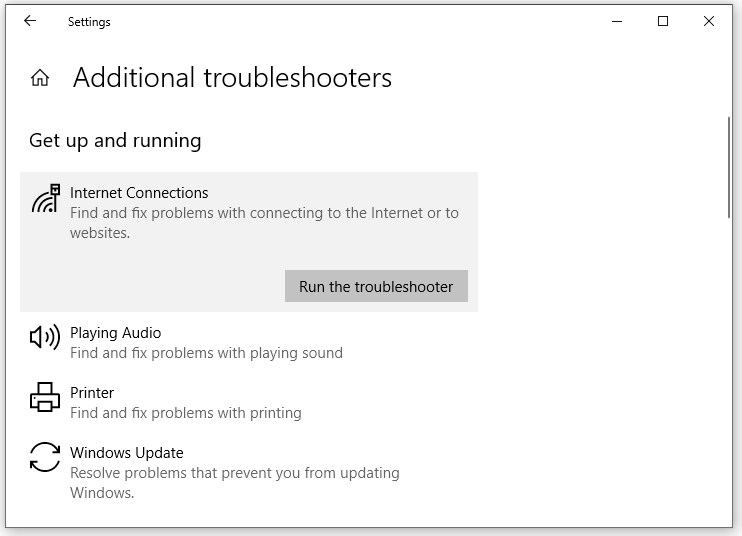
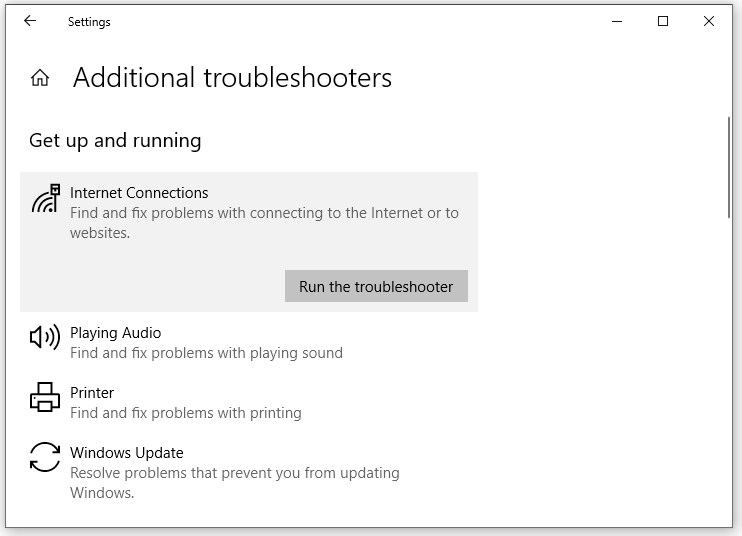
Исправление 2: Очистка кэша DNS
Поврежденный кэш DNS также может вызвать появление ERR_ADDRESS_INVALID. В этом случае хорошей идеей будет очистить кэш DNS. Вот как это сделать:
Шаг 1. Введите cmd в строке поиска, чтобы найти Командная строка и выберите Запустить от имени администратора.
Шаг 2. В командном окне выполните следующие команды одну за другой и не забудьте нажать Входить:
ipconfig /flushdns
ipconfig /registerdns
ipconfig /выпуск
ipconfig /обновить
сброс netsh winsock
Шаг 3. Перезагрузите компьютер, чтобы проверить наличие улучшений.
Исправление 3: очистите кэш и файлы cookie браузера.
Поврежденный кэш браузера и файлы cookie также могут стать причиной ERR_ADDRESS_INVALID в Chrome, Edge, Firefox и других. Поэтому вы можете рассмотреть возможность их очистки, чтобы посмотреть, сработает ли это. Здесь мы возьмем очистку данных браузера в Google Chrome в качестве примера:
Шаг 1. Запустите браузер.
Шаг 2. Нажмите на значок с тремя точками в правом верхнем углу и выберите Настройки.
Шаг 3. В Конфиденциальность и безопасность вкладка, нажмите Очистить данные браузера.
Шаг 4. Выберите временной диапазон, выберите элементы, которые вы хотите очистить, и нажмите Очистить данные чтобы начать процесс.
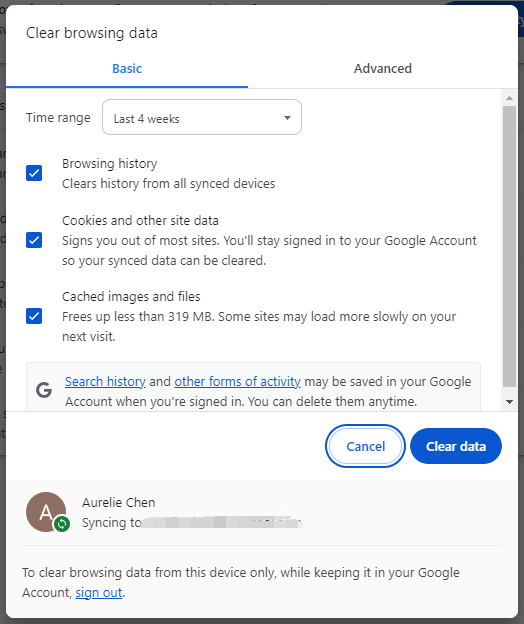
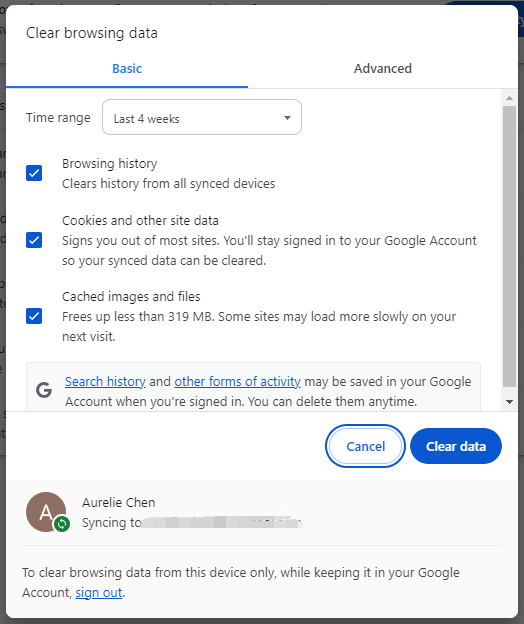
Также см:
Как очистить кэш в Chrome, Edge, Opera и Firefox
Как очистить файлы cookie на Chrome, Firefox и Edge
Исправление 4: Временное отключение безопасности и брандмауэра Windows
Хотя Windows Security and Firewall может защитить вашу операционную систему от вредоносных программ или вирусных атак, иногда он может блокировать некоторые безопасные программы, что приводит к ошибке ERR_ADDRESS_INVALID. В этом случае отключение антивирусных программ может смягчить проблему. Для этого:
Отключить безопасность Windows
Шаг 1. Открыть Настройки Windows.
Шаг 2. В меню настроек прокрутите вниз, чтобы найти Обновление и безопасность.
Шаг 3. В Безопасность Windows вкладку, нажмите на Защита от вирусов и угроз а затем ударил Управление настройками.
Шаг 4. Выключить Защита в реальном времени и подтвердите эту операцию.
Отключить брандмауэр Защитника Windows
Шаг 1. Открыть Панель управления.
Шаг 2. Перейти к Система и безопасность > Брандмауэр Защитника Windows > Включение и выключение брандмауэра Защитника Windows.
Шаг 3. Отметьте галочкой Отключите брандмауэр Защитника Windows (не рекомендуется) под Настройки частной сети и Настройки публичной сети.
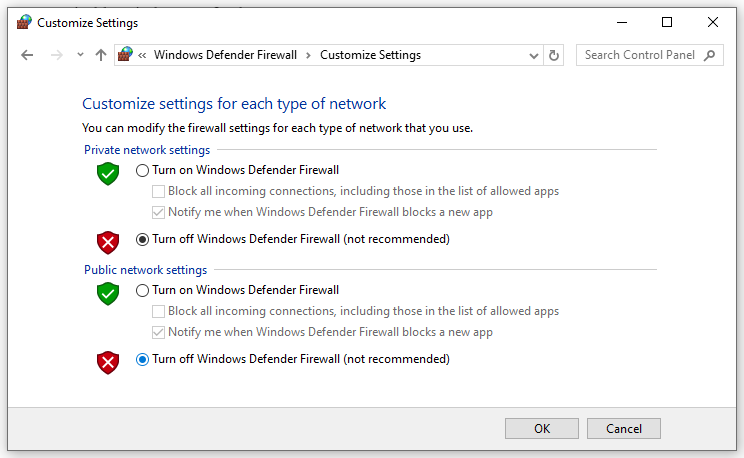
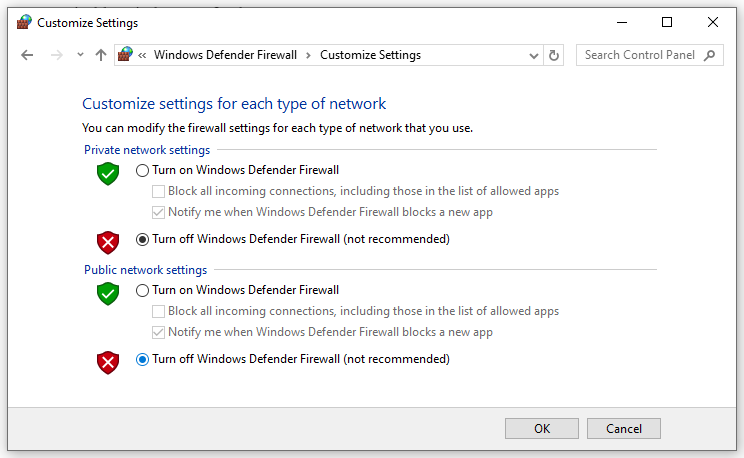
Исправление 5: Проверьте файл Hosts
Однажды файл хостов содержит некоторые проблемные IP-адреса, ОШИБКА АДРЕС НЕВЕРЕН может появиться. Поэтому вы можете проверить, есть ли какие-либо IP-адреса, которые вы не узнаете. Выполните следующие действия:
Шаг 1. Введите «блокнот» в строке поиска, чтобы найти Блокнот, щелкните его правой кнопкой мыши и выберите «Запуск от имени администратора».
Шаг 2. В Блокноте нажмите Файл > Открыть.
Шаг 3. Перейдите по ссылке: C:\Windows\System32\drivers\etc.
Шаг 4. Выберите Все файлы в правом нижнем углу > выберите хозяева > ударить Открыть.
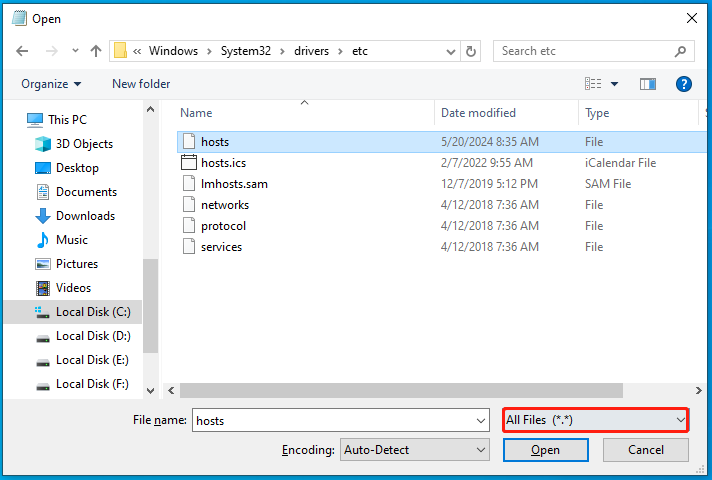
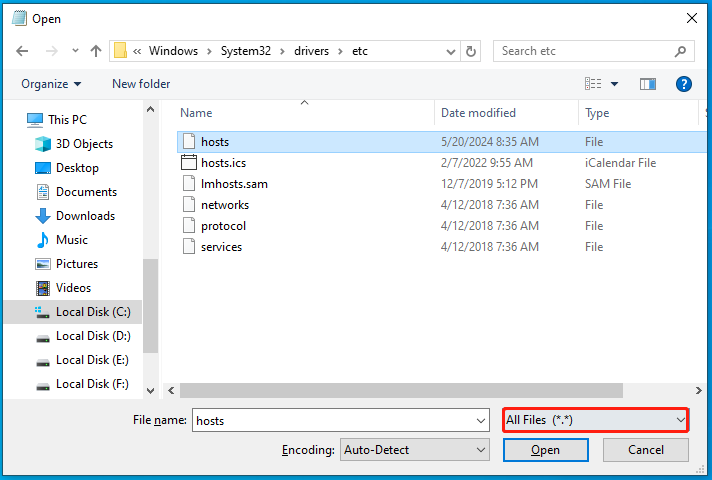
Шаг 5. Затем файл hosts откроется в блокноте. Если какие-либо строки содержат подозрительные IP-адреса или имена хостов, удалите их.
Шаг 6. Нажмите Ctrl + С чтобы сохранить внесенные изменения и закрыть Блокнот.
Заключительные слова
Вот и все о том, как избавиться от ERR_ADDRESS_INVALID в вашем браузере. После применения одного из этих решений выше вы сможете получить доступ к целевому веб-сайту без ошибок. Мы искренне надеемся, что вы всегда сможете сталкиваться с меньшим количеством проблем и работать на компьютере без сбоев! Хорошего вам дня!